方法:1、打开pr,点击“新建项目”;2、点击“黑场视频”并调整;3、点击“文件”,点击“新建”,点击“字幕”;4、点击“开放式字幕”,点击“确定”;5、将字幕文件拖到视频轨(黑场视频的上面);6、编辑文字即可。

方法:
打开pr,【新建项目】。
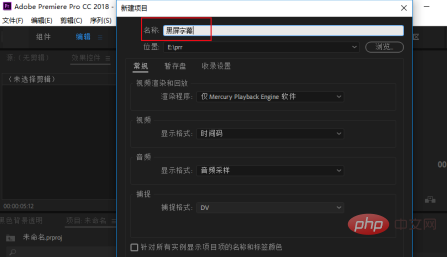
这里可以先新建一个黑场视频,在文件区域点击【新建项目】选项,再选择【黑场视频】 选项。
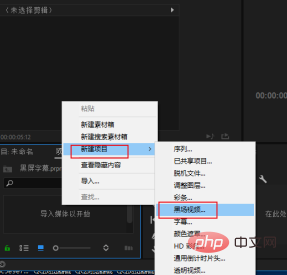
黑场视频的大小尺寸可以任意调整,根据自己的需求来调整。
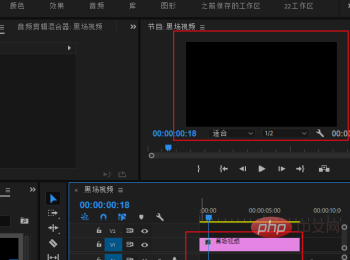
选择【文件】-【新建】-【字幕】。
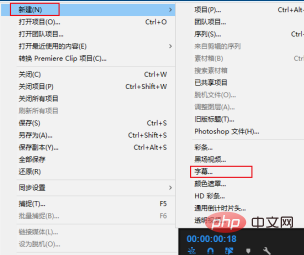
字幕标准选择【开放式字幕】选项,设置好后点击确定。
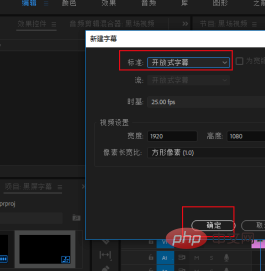
将左侧的字幕文件拖到右侧的视频轨,在黑场视频的上边一层。
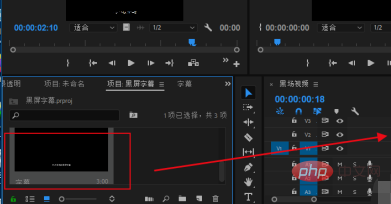
接着编辑字幕的文字内容,左侧的文字框中直接输入即可。
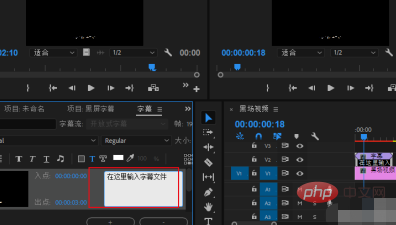
在视频的预览窗口就可以看到输入好的字幕效果了。
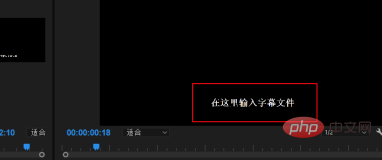
推荐教程:《pr教程》
以上是pr如何做黑屏字幕?的详细内容。更多信息请关注PHP中文网其他相关文章!




